Вертикальные видео в отличие от широкоформатного снимать гораздо проще, да и оборудования понадобится меньше, чем для съёмки широкого формата. На Youtube , Яндекс Дзен, в инстаграм, а также Тик-ток, есть возможность их выкладывать, чем пользуются все те, кому не лень. Преимущества таких видео, в том, что они короткие и рассказывают основной материал всего за одну минуту. Загрузить в этот формат видео длиннее, чем одна минута невозможно.
Правда, не всегда есть возможно уложить отснятый материал по какой-либо теме в одну минуту. В качестве примера. Недавно я снимал видео про приготовление пива в перегонном кубе. Вся съёмка растянулась на полтора часа, пиво же я варил 7 часов. Первый процесс приготовления пива заключается в затирании солода, промывке и варке.
Второй, сбраживание и розлив на карбонизацию. Мне пришлось разбить первую часть на две, иначе в 1 минуту видео никак не укладывалось. В итоге получилось два видео: Затирание солода и Варка сусла. А вчера, я снял и смонтировал сбраживание и розлив на карбонизацию. Когда пиво созреет, сниму дегустацию и расскажу об этом, но то будет только через месяц.
Как монтировать вертикальное видео на айфоне в iMovie
Видеосъёмка
Но вернёмся к съёмке. Вертикальные видео я снимаю на смартфон, где в качестве штатива и основного света использую кольцевую лампу. Смартфон xiaomi redmi note 8 pro. Видео записывается 60 кадров в секунду с разрешением 1080х1920. Иногда использую второй, такой же в качестве второй камеры, ставлю его на второй штатив или снимаю с рук.
В две камеры снимать сложнее, но проще перекрывать стыки видео на монтаже, нет дёрганья между кадрами, особенно если снимается интервью или “говорящая голова”. Появляется возможность показывать видео с разных ракурсов. Для коротких видео на тему приготовления какого-либо напитка или кулинарную это требуется не всегда, но если у вас есть ещё одна камера, лишней она не будет.
Если записывать вертикальное видео на экшен камеру, то ставить её нужно вертикально, а на монтаже переворачивать кадры.
Флэшки для записи видео, что в смартфоне, что в камере, нужно использовать максимально быстрые, тогда видео успевает записаться на флэшку без зависаний и с тем качеством, которое мы выбрали.
Но прежде чем учиться монтажу, необходимо научиться правильно снимать. Чтобы на монтаже не возникало неожиданностей типа: “ а где подсъёмки этого продукта — нету” и уже, ведь не сделаешь, так как съёмка была в другой локации. Об этом я расскажу в следующих материалах на эту тему.
Монтаж видео
Для синхронизации двух камер, во время съёмки я хлопаю в ладоши или использую киношную хлопушку в начале каждого эпизода. Впоследствии это помогает синхронизировать видео с двух камер в ручную. Но можно обойтись и без хлопанья и хлопушки.
Понадобится специальная программа для синхронизации. Я пользуюсь программой PluralEyes от RedGiant . Она связывает воедино не только видео с камер, но и звук, если вы писали его отдельно на рекордер. Стоимость программы превышает сумму в 10 тысяч рублей в год и поэтому лучше найти её бесплатно, на торрентах есть старые рабочие версии.
Как редактировать вертиклальное видео в Adobe Premiere Pro? (обработка вертикального клипа)
Скриншот программы PluralEyes. Синхронизация видео с разных камер.
Все видео, вне зависимости от соотношения сторон (вертикальное оно или горизонтальное), я монтирую в программе Adobe Premiere Pro. На мой взгляд, это идеальное решение, так позволяет монтировать не только видео с одной или двух камер, программа поддерживает мульти камерный монтаж. Для этого редактора можно найти множество различных плагинов, видео переходов, титров и эффектов совершенно бесплатно. Как, впрочем, и сам редактор.
Одно время я пользовался пиратской версией, но позже попробовал его по подписке и мне понравилось, так как всегда всё под рукой и ничего не нужно искать. Нужны новые шрифты — скачиваются автоматом. Да и цена по подписке не слишком “кусачая”, тем более в пакет входит пользование программой Adobe After Effects, где можно создавать дополнительные кастомные эффекты для своих видео.
Скриншот планов по подписке на программу Adobe Premiere Pro.
Существуют программы и проще, например, Movavi Video , его можно скачать, как платную новую версию, та и ломаную старую. Монтировать ролик в этой программе новичку будет много легче, ибо это любительский, а не профессиональный софт. Да и стоимость на 1 год составляет всего 2090 рублей. Много дешевле, в сравнении с Adobe Premiere Pro, где только за месяц нужно платить 2318 руб.
Скриншот запущенного видеоредактора Movavi Video Editor 2021.
К той же категории можно отнести программу Sony Vegas. Если вы научитесь монтировать видео в Adobe Premiere, то с лёгкостью освоите и все остальные. Принцип у всех одинаковый, но в Adobe Premiere больше возможностей добиться киношной картинки. Стоимость Vegas pro на момент написания статьи 1690 руб в месяц.
Скриншот рабочей области программы Sony Vegas Pro. Монтаж вертикального видео
Совсем бесплатно есть возможность монтажа прямо из смартфона. Встроенные видео редакторы существуют во всех платформах, включая Яндекс Дзен. Как по мне, так они весьма “кривые” — неудобные, видимо, это потому, что я давно уже монтирую свои видео в Adobe Premiere и просто привык к нему.
Встроенный видео редактор Яндекс Дзен. скриншот автора.
Для того чтобы монтировать видео нужна не только программа для монтажа, нужен хороший компьютер, который потянет её по производительности и желательно два монитора. Рабочая область программы Adobe Premiere довольно большая и разместить её на одном мониторе проблематично. Если же это Sony Vegas или Movavi Video, то хватит одного монитора.
Про сами мониторы отдельная история, так как цветокоррекция имеет большое значение при монтаже. Но об этом я обязательно расскажу позже, если получу отклик от вас на тему этой статьи.
Где учится монтажу
По любому из выше озвученных видеоредакторов на YouTube легко найти бесплатные материалы, с помощью которых легко научиться монтировать отснятый материал. Также вы всегда можете скачать курсы по видеомонтажу с торрентов. Главное — поставить себе цель научится монтировать. Смотреть и выполнять задания. Со временем вы научитесь делать отличные видео.
Работайте со своим отснятым материалом и у вас всё получится.
Если у вас остались вопросы, пишите в комментариях, буду рад ответить на них. Кто не найдёт курс по монтажу, могу помочь.
Делайте с нами, а потом сами!
Всем спасибо за внимание, пишите свои мысли в комментариях, подписывайтесь на канал , вступайте в ряды винокуров Клуб Самогонъ-Б12 в VIBER или Телеграмм -ПРИСОЕДИНЯЙТЕСЬ.
Источник: dzen.ru
Как сделать вертикальное видео для Instagram и TikTok в Filmora 9?
Чтобы создавать и редактировать вертикальное видео для Instagram и TikTok, в 2020 году есть 2 пути. Первый — снимать и обрабатывать клипы на смартфоне. Второй — использовать программы для монтажа видео.
Оба пути имеют свои плюсы и недостатки.
При обработке видео на смартфоне вам не нужно думать о том, как сделать клип вертикальным. Зато в мобильных редакторах минимум настроек и инструментов для монтажа. Это легко объяснимо — упор идёт на социальное взаимодействие, контент, а уже во вторую очередь на спецэффекты, глитчи и тайминг.

На ПК проще подогнать видео и меньше ограничений, и это важное преимущество по сравнению с редактированием клипов на смартфоне. Минус — даже в конце 2020 года не во всём ПО для монтажа есть настройки для экспорта видеороликов в вертикальном формате.
Среди софта встречаются приятные исключения, где есть возможность экспорта видео в формате 9х16, идеально подходящем для просмотра на большей части смартфонов. Например, Filmora 9.
Как сделать вертикальное видео для Instagram и TikTok в Filmora 9?
Чтобы сделать вертикальное видео для Instagram и TikTok, откройте Filmora 9. В настройках проекта (находятся в разделе «Файл» главного меню программы) установите соотношение сторон 9х16 (портрет). Добавьте фото, видео, аудио, смонтируйте клип или отредактируйте отдельные элементы перед публикацией. После проверьте настройки проекта и нажмите на кнопку «Экспорт». При экспорте выбирайте MP4, укажите, куда сохранить клип и задайте настройки видео вручную.


Проверяйте настройки перед сохранением вертикального видео.
В Filmora 9 настройки не меняются в зависимости от того, выбрали вы горизонтальную или вертикальную ориентацию клипа. Поэтому нажав на любое разрешение в «Настройках», вы сохраните клип с горизонтальной ориентацией!
Как этого избежать?
Настроить видео вручную, проверив, чтобы цифра справа у выбранного разрешения была больше, чем слева (это главное отличие вертикального видео).
Изменить разрешение так, чтобы вертикальное видео сохранилось без проблем и с первой попытки, можно 2 способами.
Первый: задать новые параметры в «Настройках» раздела «Экспорт». Зайдите в рубрику «Разрешение», после чего либо установите настройки с нуля, нажмите на пункт «Заказное» в списке разрешений, либо используйте подходящее разрешение в выпадающем списке, после чего перейдите в раздел «Заказное» и поменяйте значения разрешения вручную. Например, измените 4096х2160 на 2160х4096, скопировав цифры из одного поля.

Второй: нажать на пиктограмму монитора в правом углу по центру экрана. При наведении на иконку отобразится надпись «Настройки качества и экрана предпросмотра». Нажмите на неё и на самый первый пункт в выпадающем меню «Изменить соотношение сторон проекта». В этом разделе вы можете сразу указать разрешение с учётом вертикальной ориентации видео, После этого при экспорте можно не менять настройки — будут использоваться те параметры, которые вы указали.


Важный нюанс: если вы укажете новый формат видео (например, вместо MP4 нажмёте на AVI, iPhone или Android), настройки разрешения слетят и их понадобится задать заново.
Теперь расскажу о предварительной настройке клипа для Instagram и TikTok.
Если вы используете фото и видео горизонтального формата, их можно разместить в клипе 2 способами.
Первый — повернуть на 90 градусов по часовой или против часовой стрелки. Это можно сделать, нажав на стрелку рядом с изображением в редакторе, либо нажав правой кнопкой мыши на медиафайлы, расположенные на таймлайне, выбрав в выпадающем меню «Повернуть на 90 по часовой/против часовой стрелки».
Второй — расположить фото и видео по центру, добавив в качестве фона размытую подложку или чёрное поле. Разместить можно как вертикально, так и горизонтально. Можно также добавить субтитры, чтобы заполнить пустое пространство.

Напоследок самый главный совет: вы можете использовать возможности ПО для монтажа и приложений для смартфона, чтобы делать красивые видео! Добавить звук из коллекции музыки в TikTok, использовать стикеры, хэштеги и всё, что вашей душе угодно, чтобы добиться лучшего охвата!
Поэтому не столь важно, где и как делать вертикальное видео для Instagram и TikTok. Успехов)
Понравилась статья? Делитесь публикацией с друзьями, пишите комментарии, подписывайтесь на Telegram, Boosty и другие страницы, чтобы первыми видеть всё самое интересное!
- Что такое ачивки Unsplash и зачем они нужны в 2020 году?
- Как изменить upload_max_filesize в WordPress 5.5?
- Как уменьшить шум на фото со звёздным небом?
Источник: tengyart.ru
Перевести вертикальное видео в горизонтальное и наоборот




 4.0 Оценок: 20 (Ваша: )
4.0 Оценок: 20 (Ваша: )
Дата обновления: 18 апреля 2023
На этапе обработки ролика может выясниться, что вы снимали его не в той ориентации. Социальные сети и платформы обычно придерживаются определенного формата, например для TikTok — 9:12, а YouTube —16:9. Не спешите расстраиваться, соотношение сторон можно изменить на компьютере. Расскажем пошагово, как сделать видео горизонтальным или вертикальным в программе ВидеоМОНТАЖ. Для наглядности приложили скриншоты.
Как преобразовать вертикальное видео в горизонтальное
Сначала скачайте видеоредактор на компьютер: загрузите дистрибутив, следуйте подсказкам установщика и закрепите ярлык на рабочем столе. Теперь можно приступать.
Загрузите видео
Запустите программу и нажмите на «Новый проект» → «Проект с нуля». 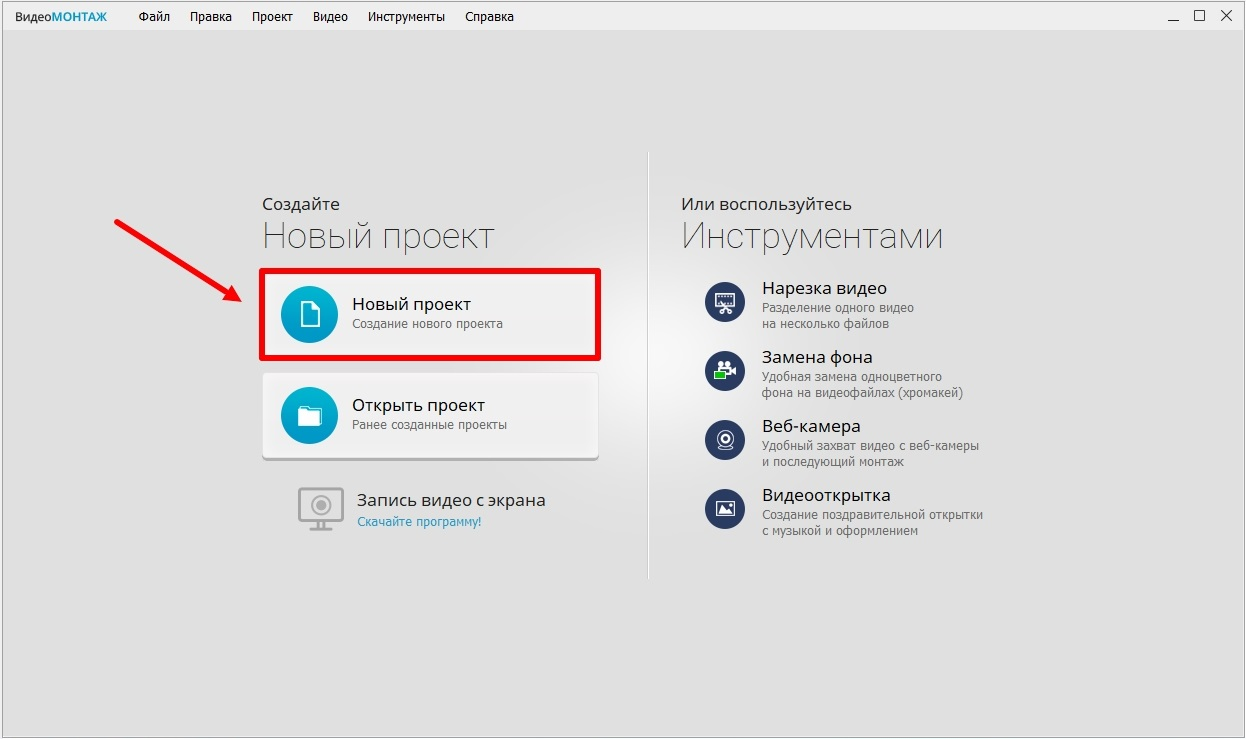 Импортируйте видеоролик по кнопке «Добавить фото и видео» или перетащите его на монтажный стол из папки в проводнике.
Импортируйте видеоролик по кнопке «Добавить фото и видео» или перетащите его на монтажный стол из папки в проводнике. 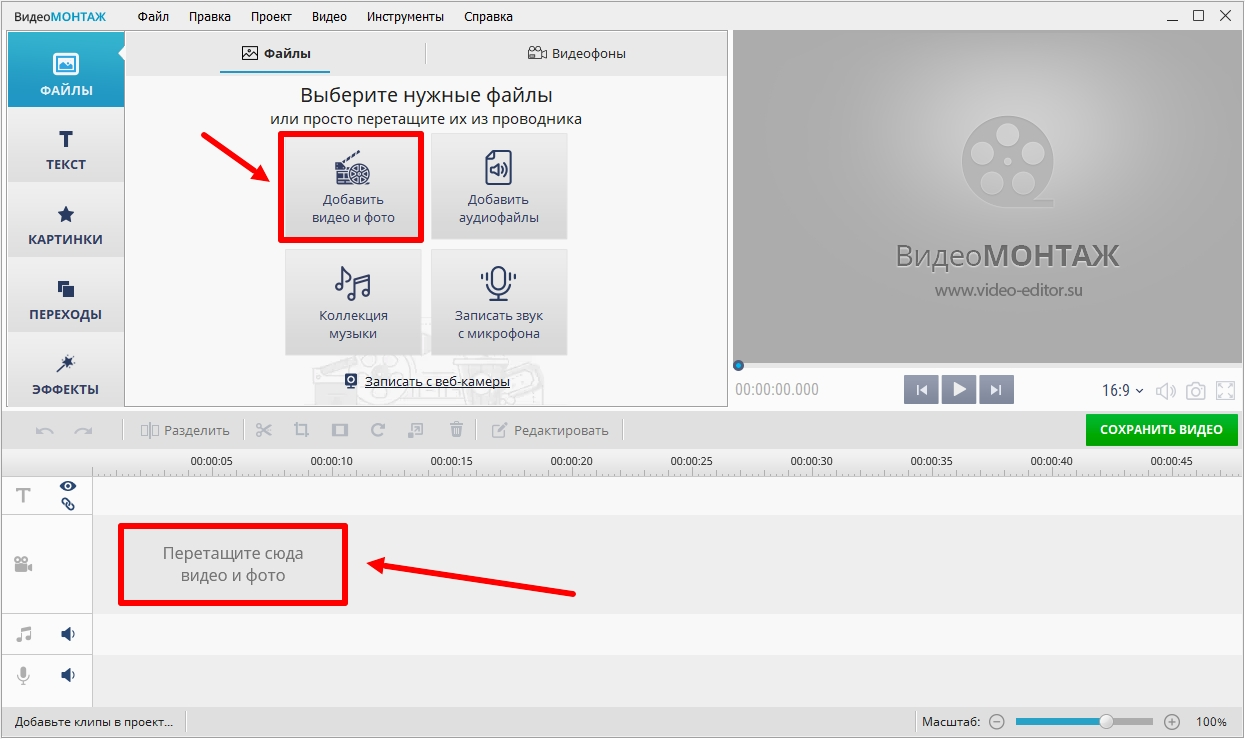
Способ №1: измените разрешение видео

Найдите список разрешений под окном предпросмотра и выберите подходящий — например, 16:9 или 4:3. Программа автоматически подгонит картинку под выбранный формат, добавив черные полосы по бокам.
Способ №2: кадрируйте ролик
Выделите видео на таймлайне и нажмите на иконку «Кадрирование клипа». 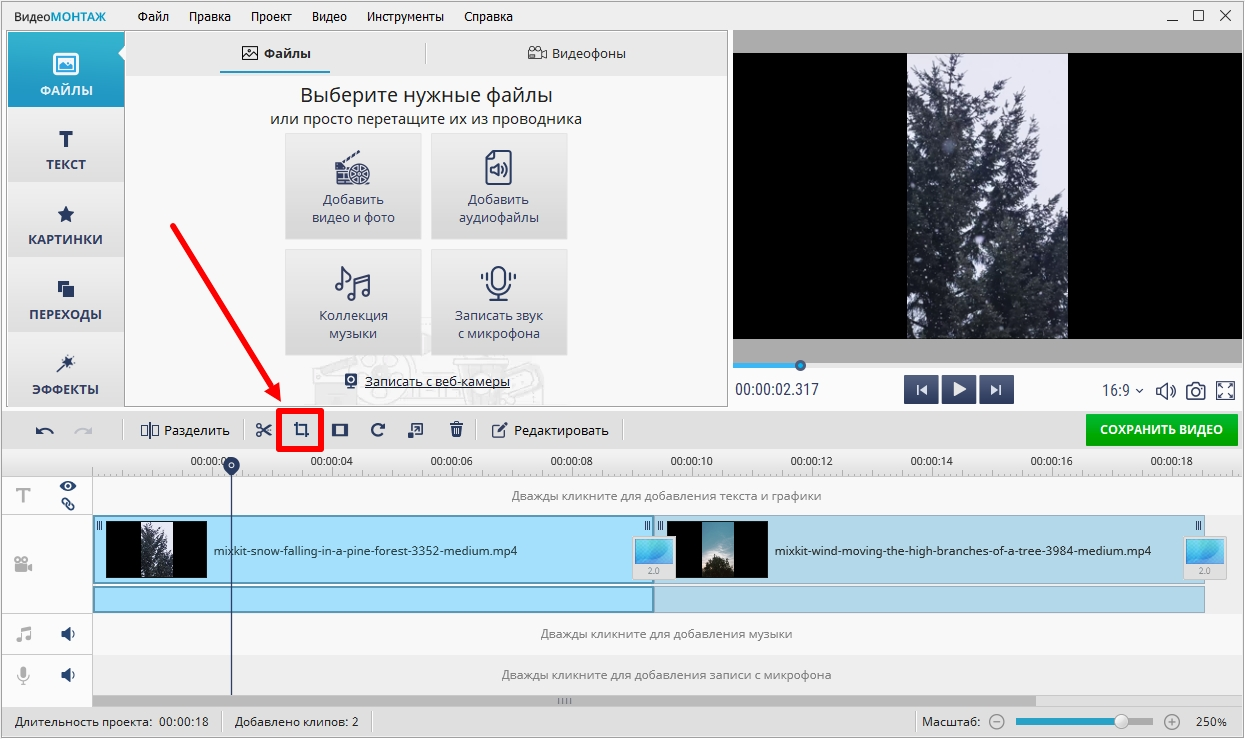 В выпадающем списке «Пропорций» выберите подходящий вариант — 4:3 ил 16:9. Первый вариант приближен скорее к квадрату, поэтому оптимальным остается 16:9.
В выпадающем списке «Пропорций» выберите подходящий вариант — 4:3 ил 16:9. Первый вариант приближен скорее к квадрату, поэтому оптимальным остается 16:9.
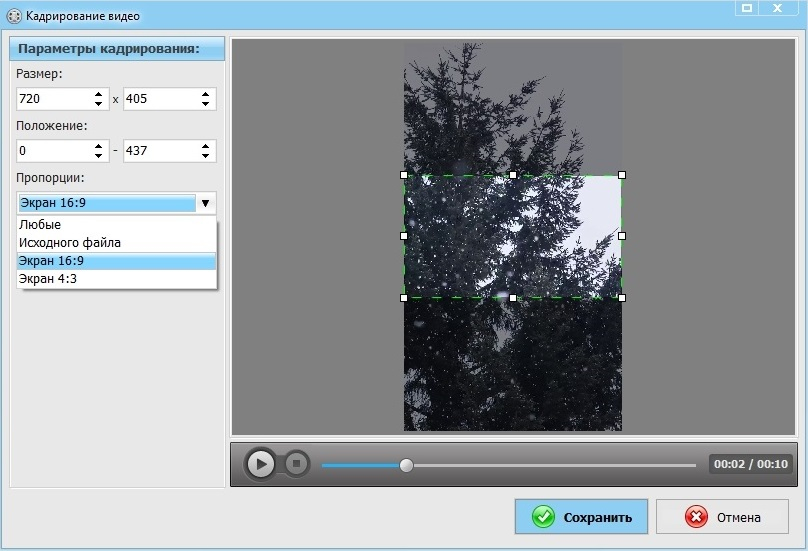 Переместите рамку на ту область кадра, которую вы хотите оставить. С помощью кнопки воспроизведения посмотрите, как это выглядит. При необходимости снова переместите рамку, чтобы найти более выгодный ракурс.
Переместите рамку на ту область кадра, которую вы хотите оставить. С помощью кнопки воспроизведения посмотрите, как это выглядит. При необходимости снова переместите рамку, чтобы найти более выгодный ракурс. 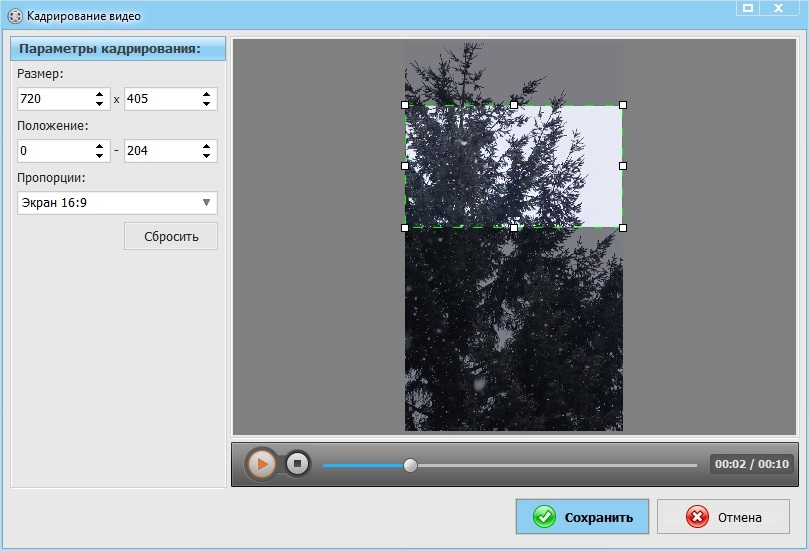 Параметры можно задавать вручную через «Размер» и «Положение» рамки.
Параметры можно задавать вручную через «Размер» и «Положение» рамки. 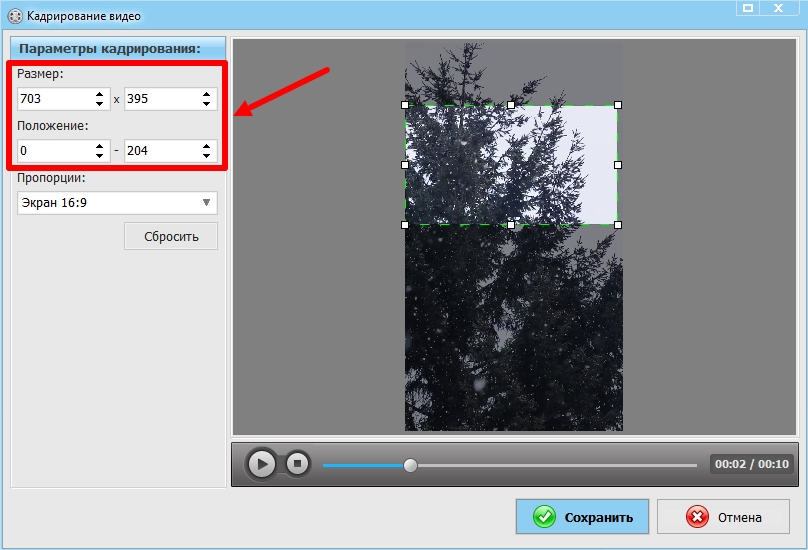
Продолжите редактирование
Воспользуйтесь инструментами редактирования, как закончите изменять вертикальное видео на горизонтальное. Чтобы улучшить качество картинки, примените эффекты из одноименной вкладки. Для быстрого поиска они разделены на группы — винтажные, черно-белые, динамические, романтические и т.д.
Можно задействовать инструменты цветокоррекции и изменить яркость, насыщенность или контрастность кадра. Это поможет убрать тусклость или засветку на картинке. 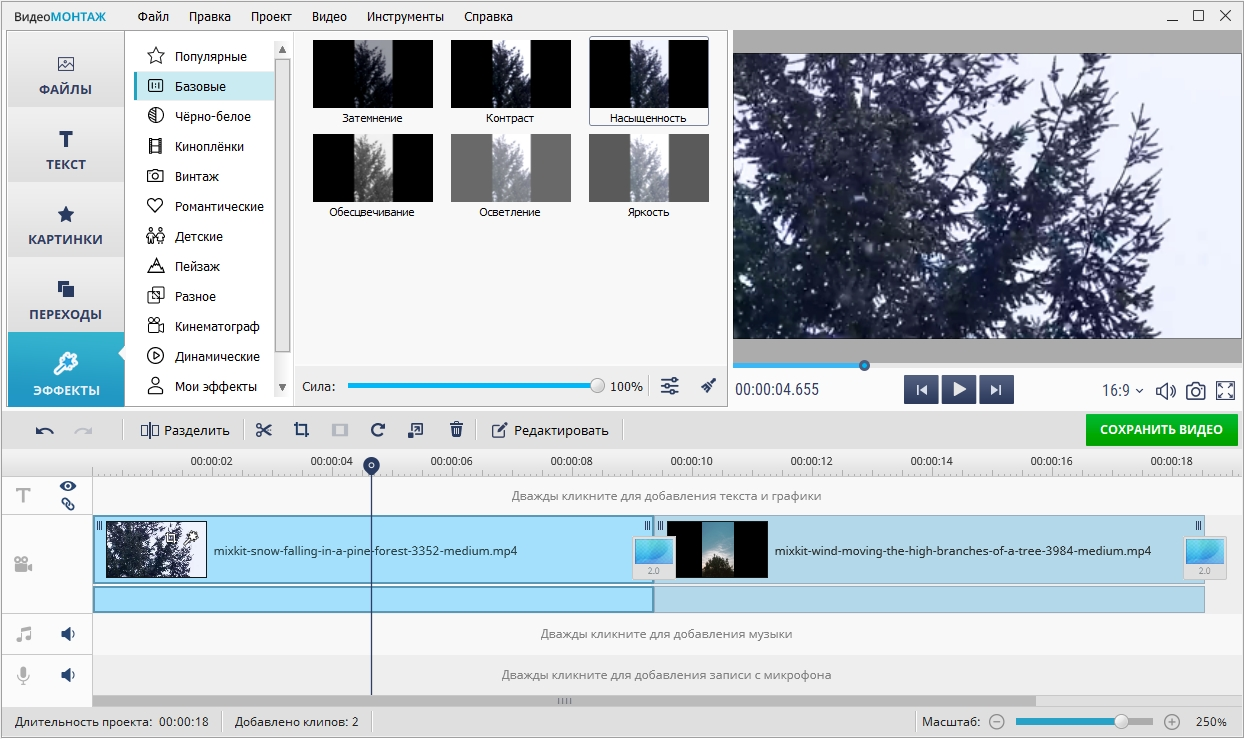 Если вы добавили несколько видеофайлов, не забудьте склеить их переходами.
Если вы добавили несколько видеофайлов, не забудьте склеить их переходами.
Можете использовать разные варианты или поставить один и тот же переход на все стыки. 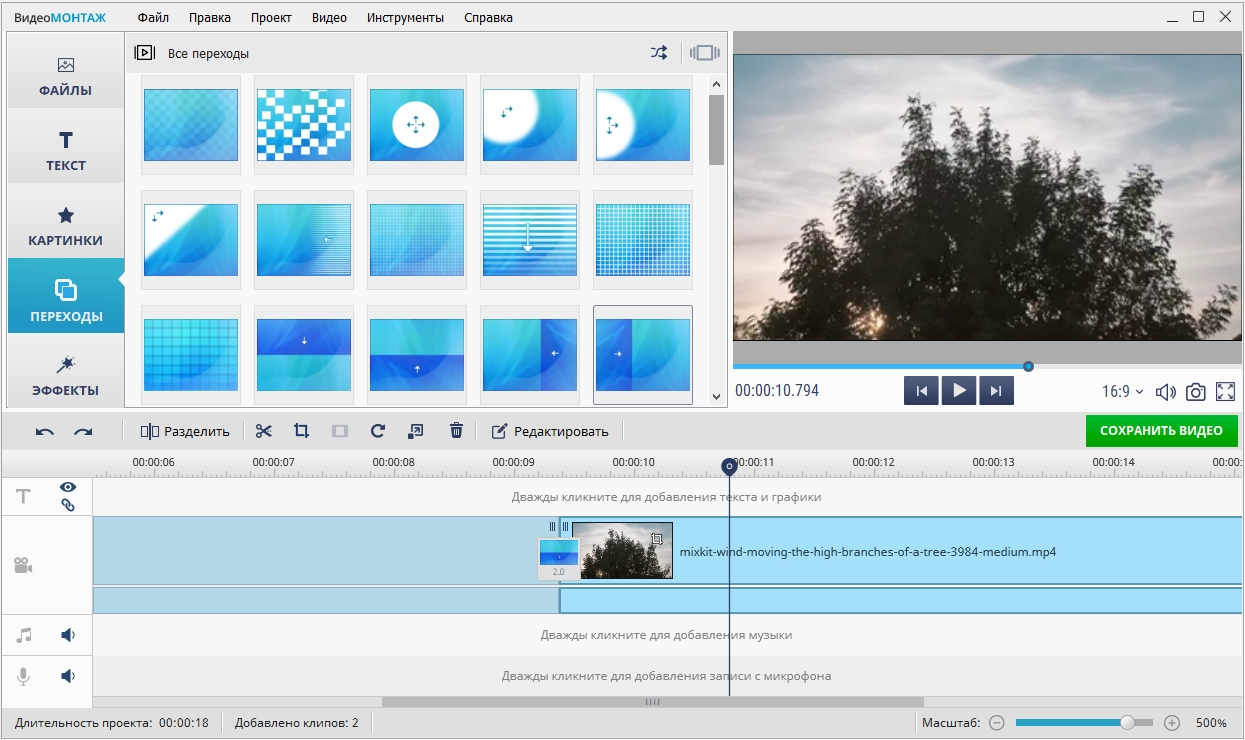 Еще в программе есть стикеры и титры. Можно добавить текст на любое место в кадре. Если видео оказалось длинным, разделите его на части и обрабатывайте каждую из них отдельно.
Еще в программе есть стикеры и титры. Можно добавить текст на любое место в кадре. Если видео оказалось длинным, разделите его на части и обрабатывайте каждую из них отдельно.
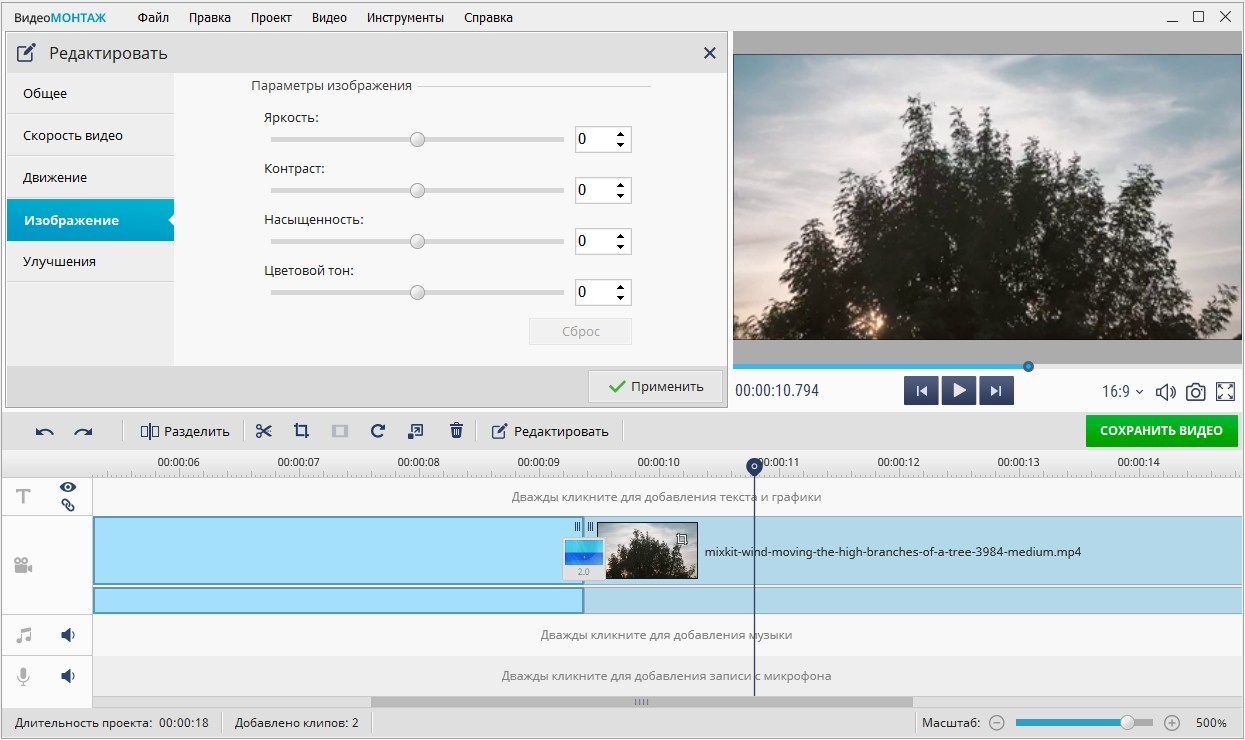 Отдельного внимания заслуживает работа с аудиодорожками. Вы можете добавить музыкальную композицию из библиотеки программы или из собственной папки. Каждую звуковую дорожку можно отредактировать, например изменить громкость с помощью точек громкости или наложить эффект появления/затухания звука. Еще в ВидеоМОНТАЖЕ доступно наложение голосовых комментариев, записанных прямо в редакторе.
Отдельного внимания заслуживает работа с аудиодорожками. Вы можете добавить музыкальную композицию из библиотеки программы или из собственной папки. Каждую звуковую дорожку можно отредактировать, например изменить громкость с помощью точек громкости или наложить эффект появления/затухания звука. Еще в ВидеоМОНТАЖЕ доступно наложение голосовых комментариев, записанных прямо в редакторе.
Сохраните файл
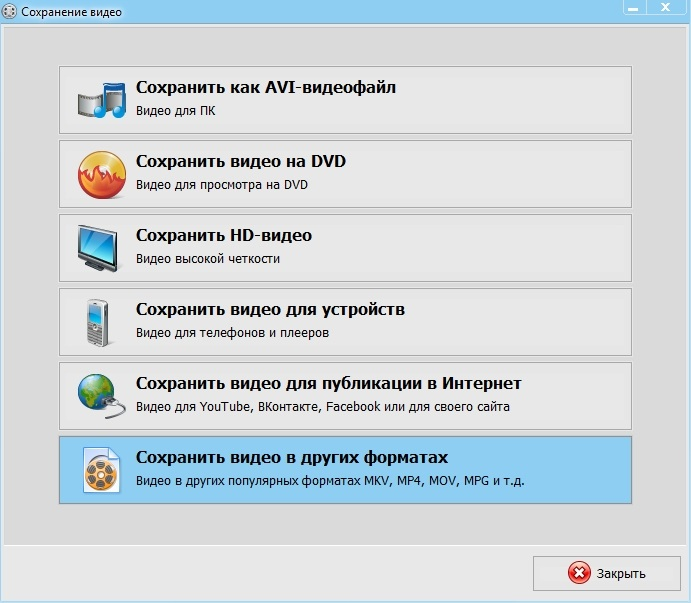
После того, как вы преобразовали вертикальное видео в горизонтальное, нажмите зеленую кнопку «Сохранить видео» и выберите подходящие настройки. ВидеоМОНТАЖ позволяет задать значения вручную или подобрать пресеты. Можете экспортировать ролик для просмотра на компьютере, мобильном устройстве или плеере. Отдельные пресеты предусмотрены для записи DVD-дисков и выгрузки результата в интернет.
Как из горизонтального видео сделать вертикальное
Вертикальное видео понадобится для выгрузки в социальные сети. Именно в таком соотношении сторон можно сделать акцент на снимаемом объекте или охватить вытянутые по вертикали элементы. Задача решается за несколько минут.
Установите программу на ПК
Скачайте бесплатно программу для монтажа видео
Импортируйте файл
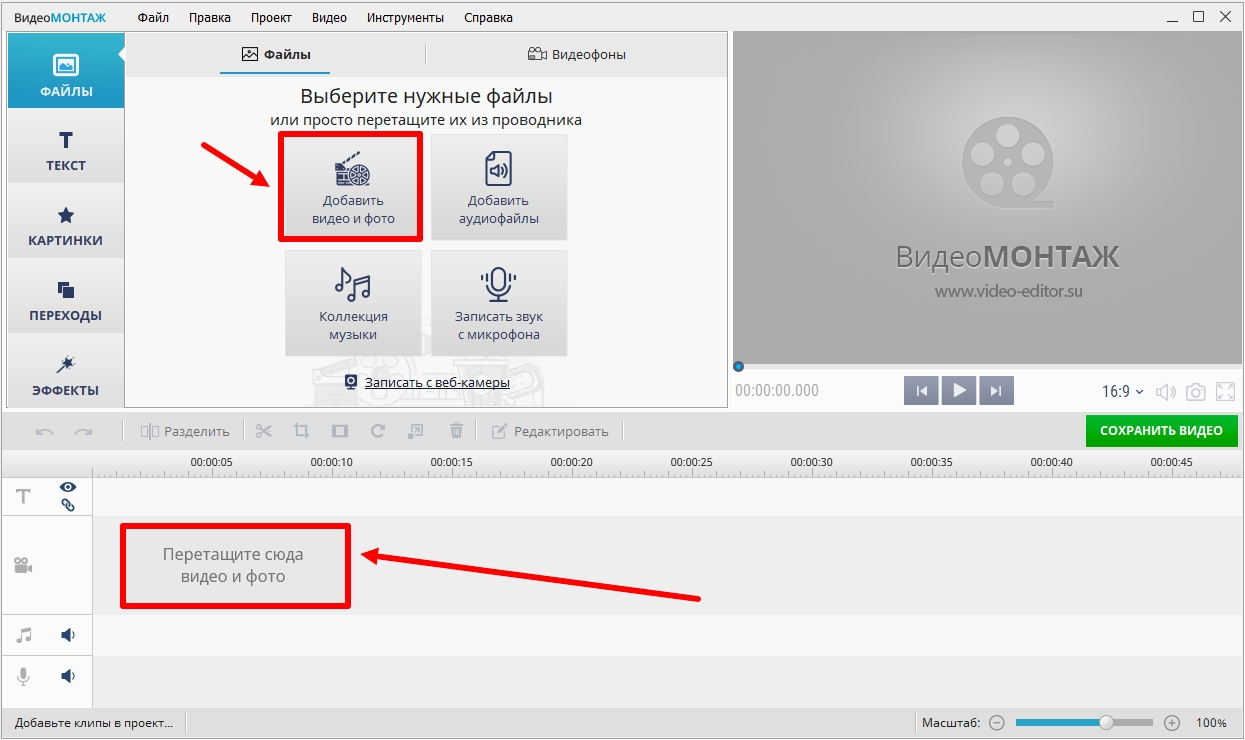
Откройте ВидеоМОНТАЖ и добавьте видеоролик, который хотите изменить. Можно выделить в папке сразу несколько файлов и перетащить их на монтажный стол.
Переверните изображение
Сделать видео вертикальным можно двумя способами: через кадрирование или поворот картинки. Выделите видеоролик. Чтобы воспользоваться первым способом, найдите инструмент кадрирования на панели. Он расположен над таймлайном. 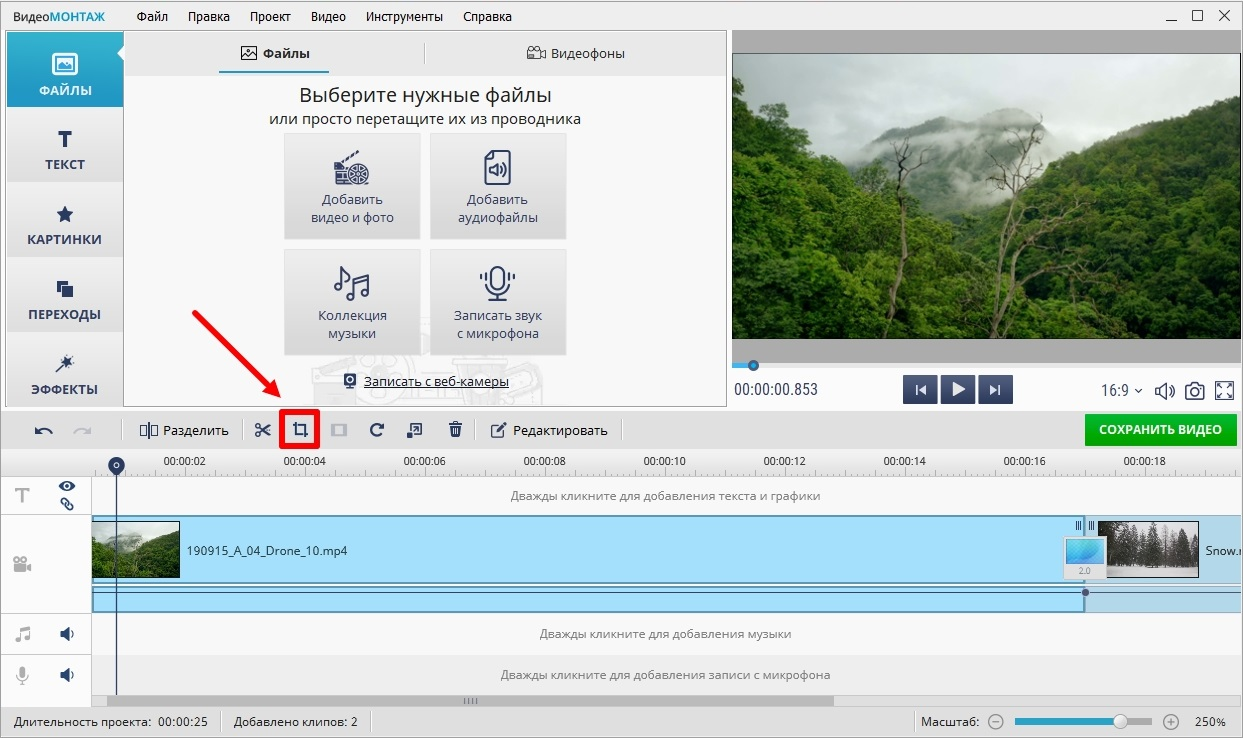 Наведите курсор на рамку и настройте ее до нужных размеров.
Наведите курсор на рамку и настройте ее до нужных размеров.
В левой колонке можно задать значения цифрами. 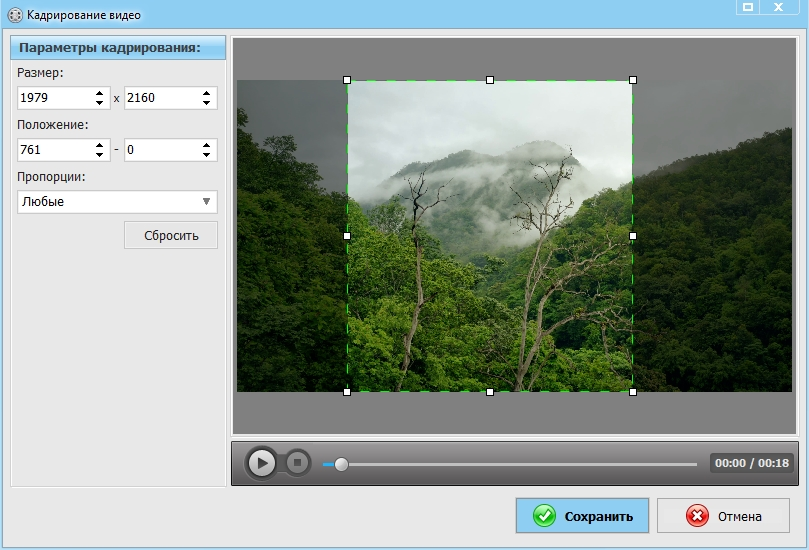 Второй способ, как из горизонтального видео сделать вертикальное, нажать на значок «Повернуть клип на 90 градусов». Редактор автоматически изменит ориентацию клипа.
Второй способ, как из горизонтального видео сделать вертикальное, нажать на значок «Повернуть клип на 90 градусов». Редактор автоматически изменит ориентацию клипа.
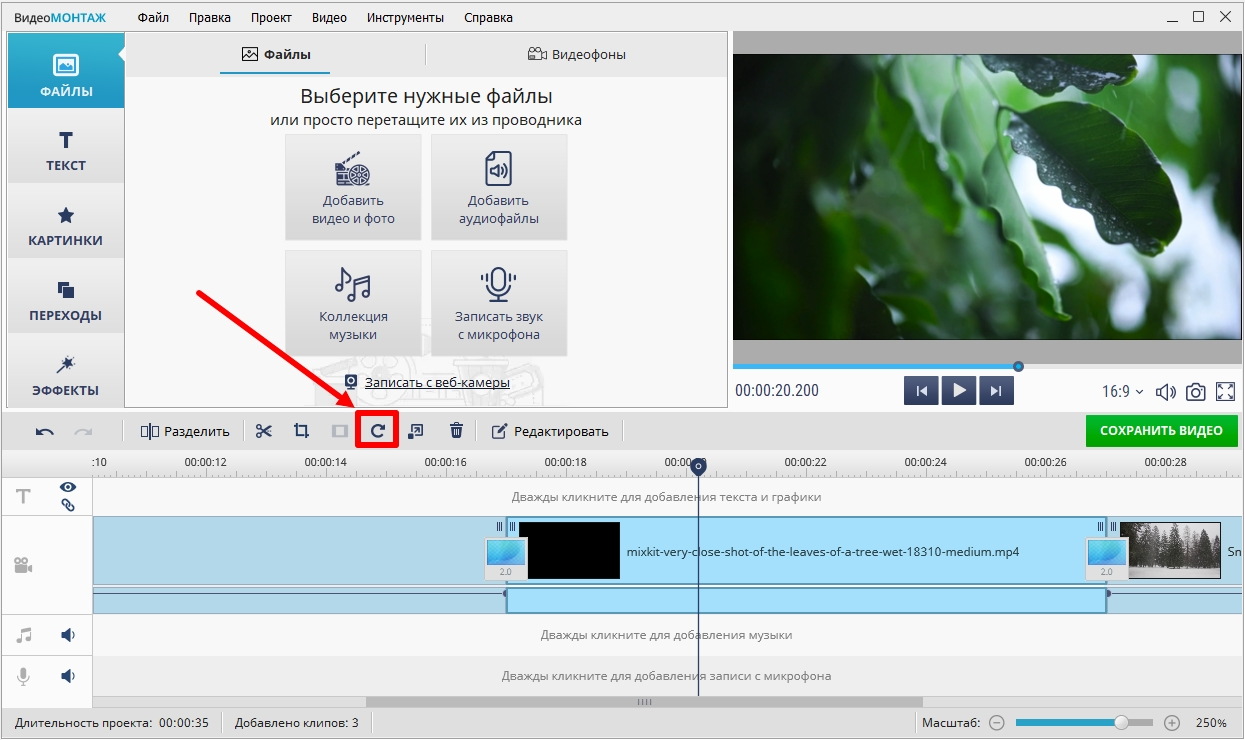 Если хотите повернуть картинку на 180 или 360 градусов, следует нажать на значок несколько раз. Аналогичные действия можно сделать через команду «Правка» → «Повернуть на 90 градусов по часовой» или «Повернуть на 90 градусов против часовой».
Если хотите повернуть картинку на 180 или 360 градусов, следует нажать на значок несколько раз. Аналогичные действия можно сделать через команду «Правка» → «Повернуть на 90 градусов по часовой» или «Повернуть на 90 градусов против часовой». 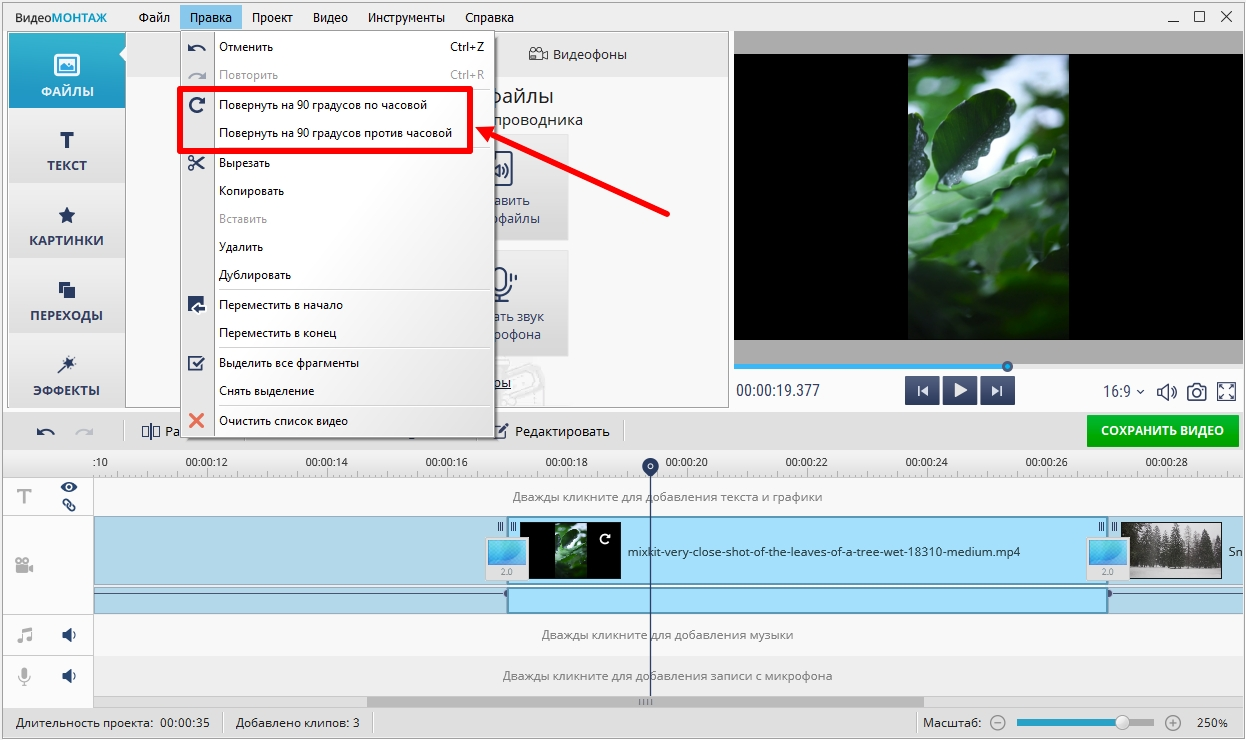 Однако второй способ подойдет не для всех видеороликов, иначе можно нарушить логику построения кадра. На примере ниже показано, когда поворот смотрится неудачно.
Однако второй способ подойдет не для всех видеороликов, иначе можно нарушить логику построения кадра. На примере ниже показано, когда поворот смотрится неудачно. 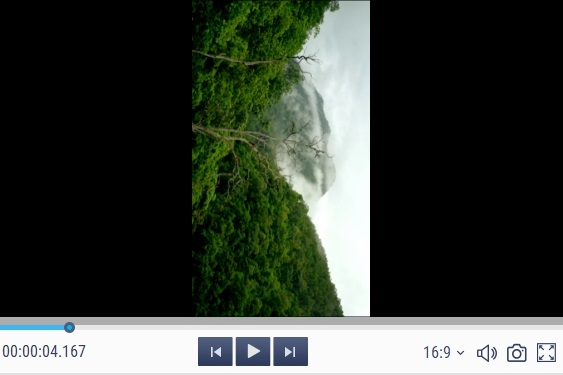
Отредактируйте видео
Можете стабилизировать изображение, если при съемке дрожала камера, разделить клип на части или вырезать лишние фрагменты. В функциях редактирования есть опция «Улучшения». Повысить качество картинки можно через автокоррекцию или сделать всё вручную с помощью кривых.
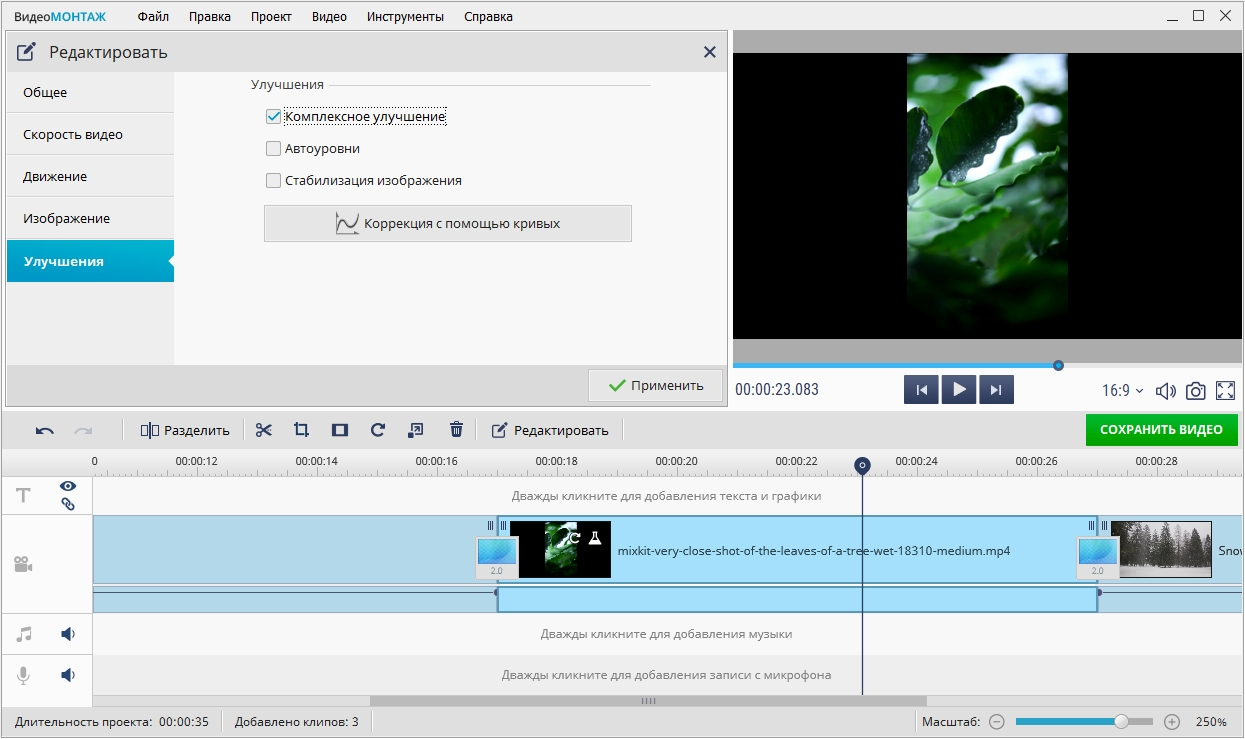 Воспользуйтесь замедлением или ускорением видео, чтобы промотать затяжные кадры или, наоборот, сделать акцент на важных фрагментах. Указывайте значения вручную или выбирайте настройки из выпадающего списка.
Воспользуйтесь замедлением или ускорением видео, чтобы промотать затяжные кадры или, наоборот, сделать акцент на важных фрагментах. Указывайте значения вручную или выбирайте настройки из выпадающего списка. 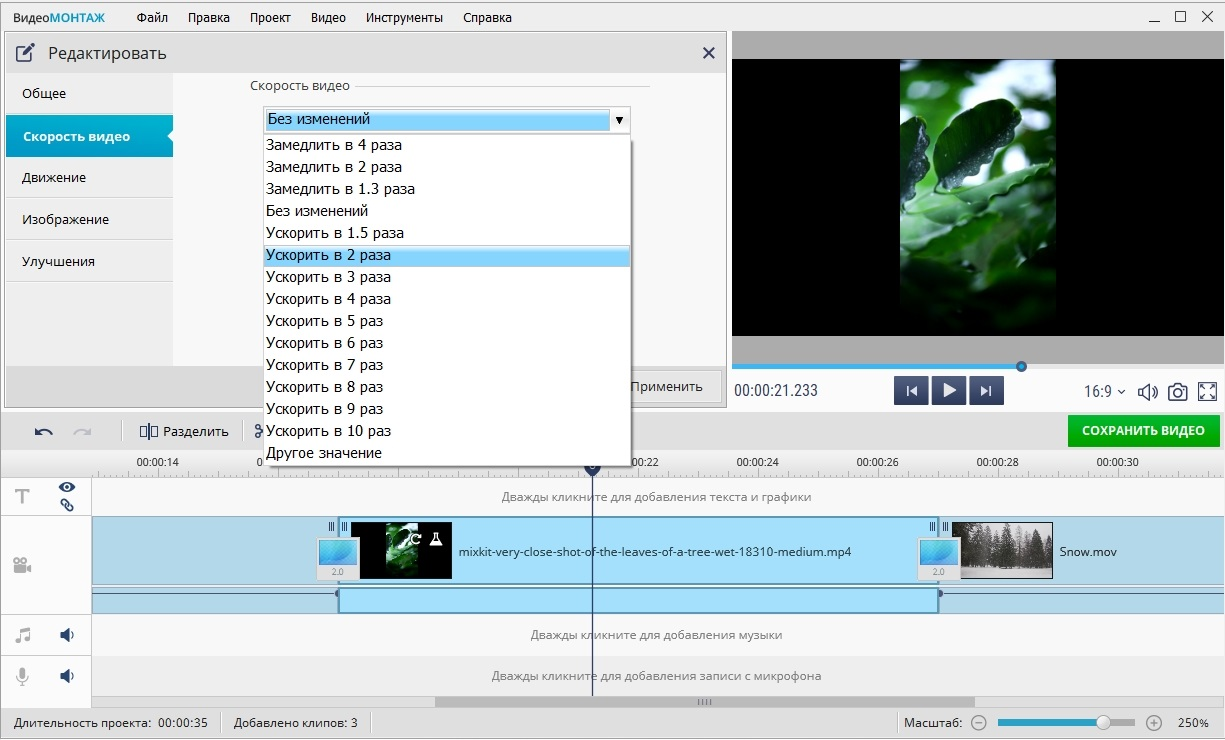 В ВидеоМОНТАЖе можно даже заменить однородный фон на другой. Просто выделите исходный фрагмент, отметьте задний план и выберите фоновый клип на замену. Программа сама перенесет объект на новое окружение.
В ВидеоМОНТАЖе можно даже заменить однородный фон на другой. Просто выделите исходный фрагмент, отметьте задний план и выберите фоновый клип на замену. Программа сама перенесет объект на новое окружение.
Экспортируйте файл
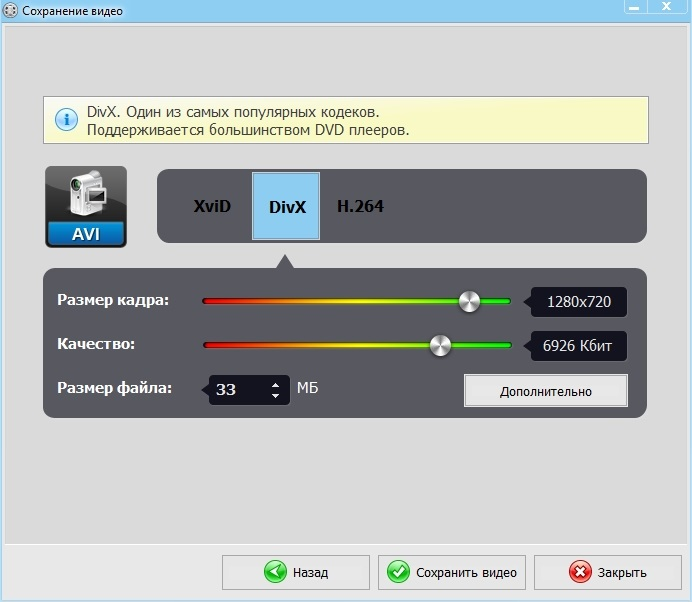
Перейдите к настройкам сохранения, кликнув зеленую кнопку под окном предпросмотра. Выберите подходящий пресет в зависимости от того, где вы собираетесь просматривать видеоролик — на ПК, телефоне или плеере. Вручную можно задать кодек, размер кадра и качество изображения. После завершения настроек сохраните результат.
Заключение
Из инструкции вы узнали, как перевернуть вертикальное видео в горизонтальное и наоборот буквально за минуту. Действие выполняется через инструмент «Кадрирование» или поворот изображения. Помимо этого, софт позволяет отредактировать проект на продвинутом уровне: стилизовать с помощью эффектов, наложить музыкальное сопровождение и переходы на стыки между кадрами. ВидеоМОНТАЖ — выбор для тех, кто хочет качественно обработать снятый видеоролик и сохранить на любое устройство.
Источник: video-editor.su